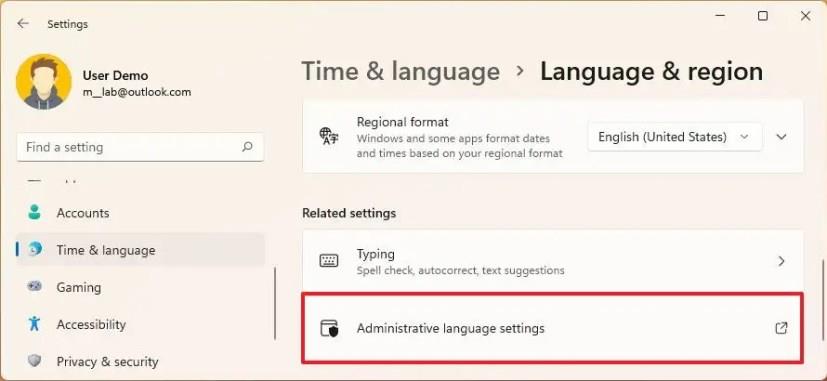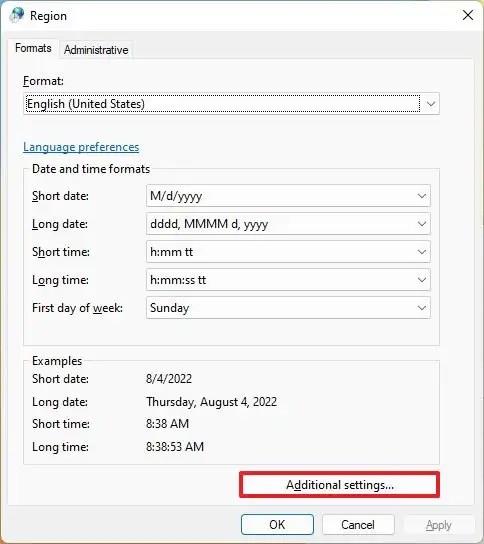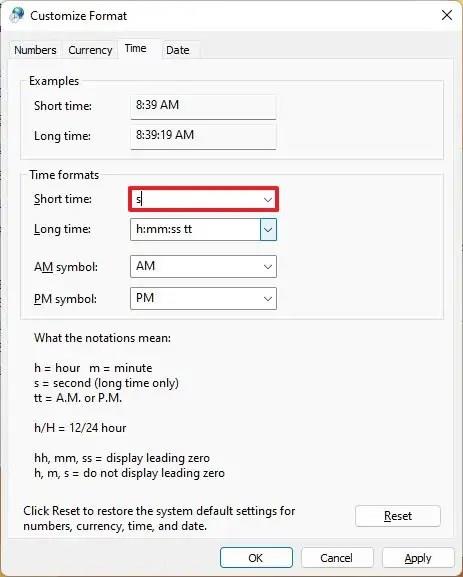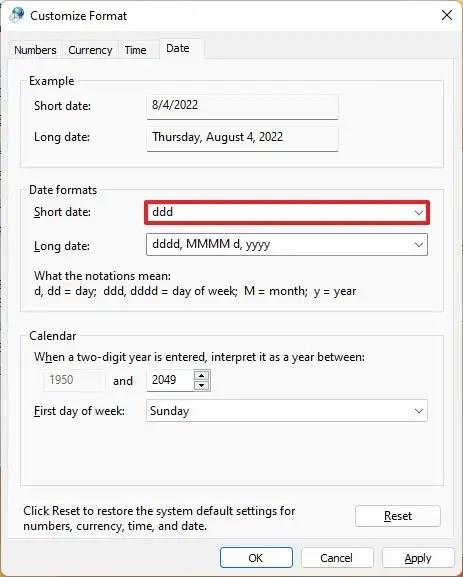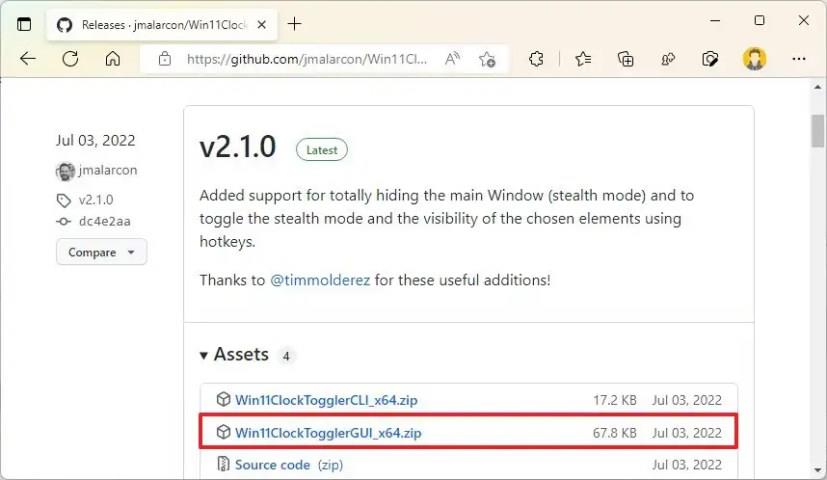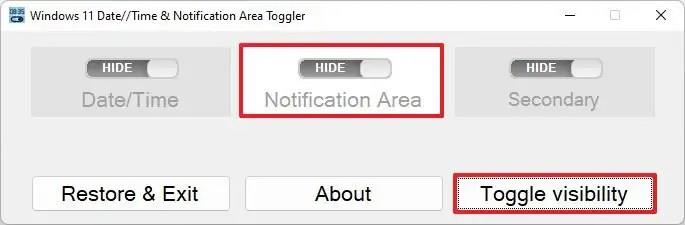Windows 11 đi kèm với thanh Taskbar được thiết kế lại làm mất đi rất nhiều chức năng trước đây, bao gồm khả năng ẩn đồng hồ và ngày tháng khỏi khay hệ thống.
Mặc dù không có phương pháp rõ ràng nào để ẩn đồng hồ và ngày tháng khỏi Thanh tác vụ, nhưng vẫn có thể đánh lừa hệ thống không hiển thị thông tin này trên khay hệ thống. Ví dụ: bạn có thể thay đổi cài đặt đồng hồ để ẩn thời gian và chỉ hiển thị một phần thông tin trong ngày. Hoặc bạn có thể sử dụng công cụ của bên thứ ba để ẩn tất cả các phần tử của khay hệ thống để loại bỏ thông tin ngày giờ.
Hướng dẫn này sẽ hướng dẫn bạn các bước để ẩn và ngày khỏi Thanh tác vụ trên Windows 11.
Ẩn đồng hồ và ngày tháng trên Windows 11
Để ẩn đồng hồ và ngày tháng khỏi Thanh tác vụ trên Windows 11, hãy sử dụng các bước sau:
-
Mở Cài đặt .
-
Nhấp vào Thời gian và ngôn ngữ .
-
Nhấp vào tab Ngôn ngữ và khu vực .
-
Trong phần "Liên kết có liên quan", nhấp vào Cài đặt ngôn ngữ quản trị .
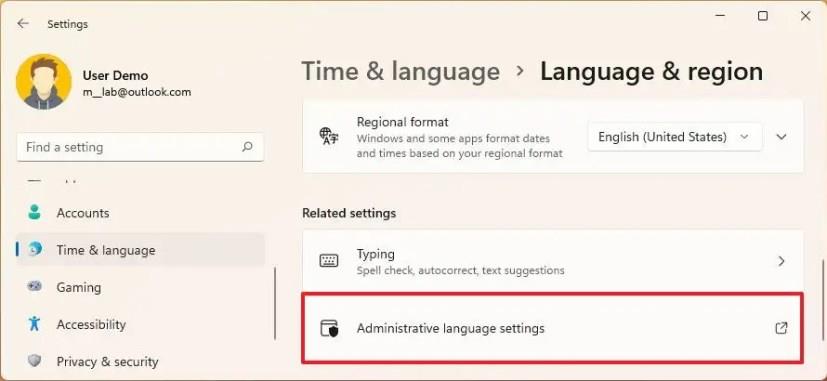
-
Bấm vào tab Định dạng .
-
Nhấp vào nút Cài đặt bổ sung .
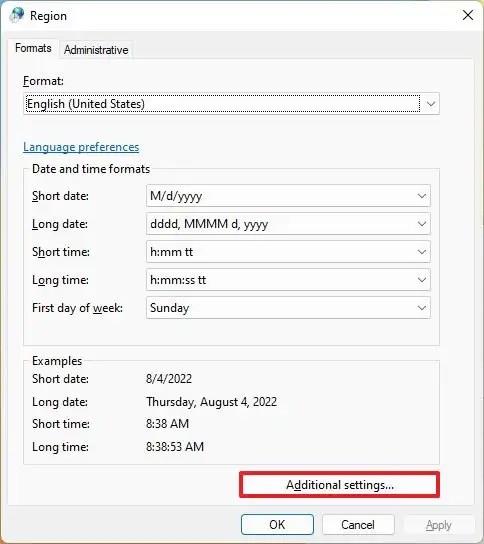
-
Nhấp vào tab Thời gian .
-
Trong phần “Định dạng thời gian”, hãy nhập “s” vào cài đặt “Thời gian ngắn”. “S” chỉ ra giây, nhưng vì giây không hiển thị trên Thanh tác vụ, tùy chọn này sẽ ẩn đồng hồ trên Windows 11.
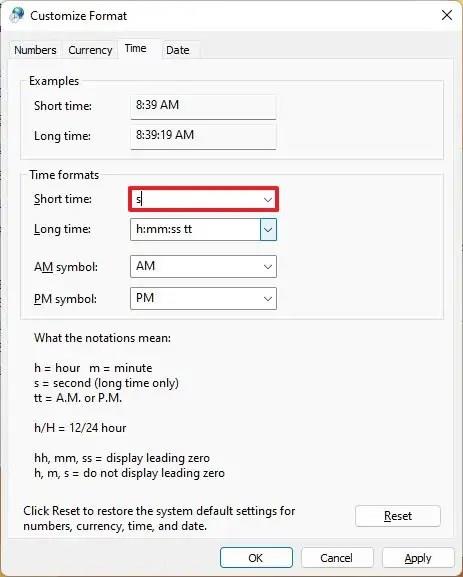
-
Nhấp vào nút Áp dụng .
-
Nhấp vào tab Ngày .
-
Trong phần "Định dạng ngày", hãy nhập "ddd" vào cài đặt "Ngày ngắn". Lưu ý nhanh: Cấu hình này sẽ không ẩn ngày hoàn toàn. Thay vào đó, nó sẽ hiển thị ba chữ cái đầu tiên của ngày hiện tại. Tuy nhiên, tốt nhất là tùy chọn để ẩn thông tin ngày tháng.
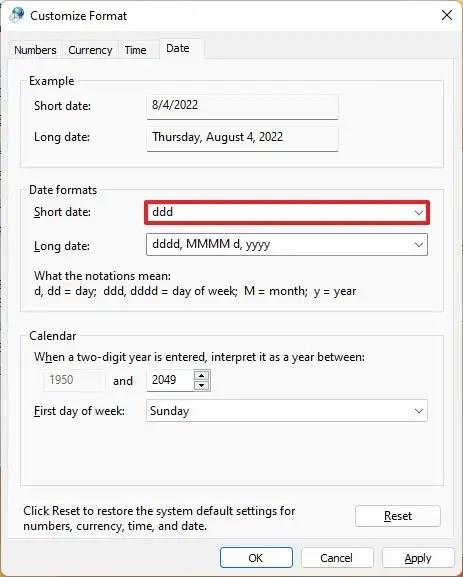
-
Nhấp vào nút Áp dụng .
-
Nhấp vào nút OK .
Sau khi bạn hoàn thành các bước, đồng hồ và ngày tháng sẽ không còn khả dụng trong khay hệ thống của Windows 11 nữa.
Nếu đổi ý, bạn luôn có thể khôi phục cài đặt gốc theo hướng dẫn tương tự, nhưng ở bước 8 , hãy nhấp vào nút Đặt lại .
Ẩn đồng hồ và ngày tháng với Win11ClockToggler
Ngoài ra, bạn có thể sử dụng công cụ của bên thứ ba được gọi là “Win11ClockToggler,” cho phép bạn ẩn khay hệ thống hoàn toàn, do đó ẩn đồng hồ và ngày tháng khỏi màn hình.
Cảnh báo: Đây là một công cụ của bên thứ ba và mặc dù nó là một ứng dụng không phá hủy và thường hoạt động như mong đợi, bạn phải tự chịu rủi ro khi sử dụng nó. Bạn đã được cảnh báo.
Để ẩn đồng hồ khỏi Thanh tác vụ bằng công cụ Win11ClockToggler, hãy sử dụng các bước sau:
-
Mở trang Win11ClockToggler GitHub .
-
Trong phần phát hành mới nhất, nhấp vào liên kết Win11ClockTogglerCLI_x64.zip để tải xuống công cụ.
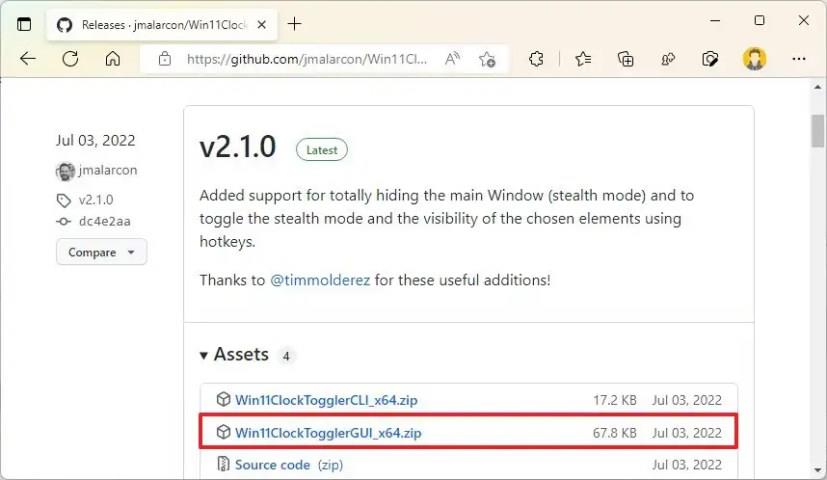
-
Mở thư mục chứa tệp zip đã tải xuống.
-
Chọn tệp Win11ClockTogglerCLI_x64.zip và nhấp vào nút Giải nén tất cả từ thanh lệnh File Explorer.
-
Nhấp vào nút Trích xuất .
-
Bấm đúp vào tệp Win11ClockTogglerCLI.exe .
-
Nhấp vào tùy chọn Thông tin khác.
-
Nhấp vào nút Vẫn chạy .
-
Tắt công tắc chuyển đổi Khu vực thông báo .
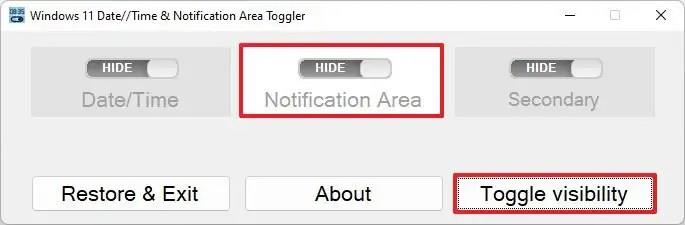
-
Nhấp vào nút Chuyển đổi chế độ hiển thị .
Sau khi bạn hoàn thành các bước, công cụ sẽ ẩn tất cả các yếu tố khỏi khay hệ thống, bao gồm cả đồng hồ và ngày tháng. Cảnh báo duy nhất về công cụ này là cài đặt sẽ không được giữ nguyên sau khi khởi động lại máy tính, có nghĩa là bạn sẽ phải chạy công cụ sau mỗi lần khởi động lại.